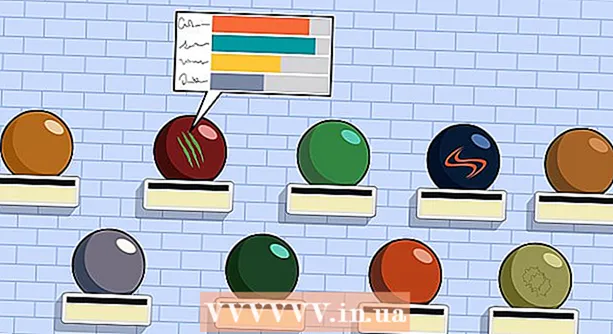Forfatter:
Helen Garcia
Opprettelsesdato:
22 April 2021
Oppdater Dato:
1 Juli 2024

Innhold
I denne artikkelen vil vi vise deg hvordan du laster ned og installerer Fortnite på Chromebooken din. Først må du konfigurere nedlastingen fra Play Store og installere filbehandleren.
Trinn
Del 1 av 2: Slik konfigurerer du Chromebook
 1 Klikk på tiden i nedre høyre hjørne. Tidsindikatoren er plassert i nedre høyre hjørne av Chromebook-skjermen. En meny åpnes.
1 Klikk på tiden i nedre høyre hjørne. Tidsindikatoren er plassert i nedre høyre hjørne av Chromebook-skjermen. En meny åpnes.  2 Vennligst velg Innstillinger på menyen. Dette alternativet er merket med
2 Vennligst velg Innstillinger på menyen. Dette alternativet er merket med  ... Innstillingene for den bærbare datamaskinen åpnes.
... Innstillingene for den bærbare datamaskinen åpnes.  3 Vennligst velg Slå på ved siden av alternativet "Installer programmer og spill fra Play Store". Dette alternativet er i "Play Store" -delen på innstillingssiden. Et vindu åpnes.
3 Vennligst velg Slå på ved siden av alternativet "Installer programmer og spill fra Play Store". Dette alternativet er i "Play Store" -delen på innstillingssiden. Et vindu åpnes. - Hvis dette alternativet ikke er der, må du oppdatere Chrome OS -systemet.
- Hvis dette alternativet fremdeles ikke vises etter en systemoppdatering, fungerer ikke Chromebooken din med Android -apper.
- 4 Klikk på Mer i vinduet. Les nå Googles vilkår for bruk.
 5 Klikk på Bli enige. Dette aktiverer Play Store på Chromebooken din.Du kan nå laste ned apper fra Play -butikken.
5 Klikk på Bli enige. Dette aktiverer Play Store på Chromebooken din.Du kan nå laste ned apper fra Play -butikken.  6 Klikk på lenken Applikasjon innstillinger For mer informasjon, se delen Android -apper. En ny side åpner programinnstillingene.
6 Klikk på lenken Applikasjon innstillinger For mer informasjon, se delen Android -apper. En ny side åpner programinnstillingene.  7 Klikk på Sikkerhet i programinnstillingene. Her kan du endre sikkerhetsinnstillingene for den bærbare datamaskinen.
7 Klikk på Sikkerhet i programinnstillingene. Her kan du endre sikkerhetsinnstillingene for den bærbare datamaskinen.  8 Aktiver alternativet ukjente kilder på siden Sikkerhet. Trykk på "Ukjente kilder" i delen "Enhetsadministrasjon" og merk av i boksen ved siden av "Installer applikasjoner fra ukjente kilder".
8 Aktiver alternativet ukjente kilder på siden Sikkerhet. Trykk på "Ukjente kilder" i delen "Enhetsadministrasjon" og merk av i boksen ved siden av "Installer applikasjoner fra ukjente kilder".  9 Start Play Store -appen på Chromebooken din. For å gjøre dette, finn på din bærbare datamaskin og klikk på ikonet
9 Start Play Store -appen på Chromebooken din. For å gjøre dette, finn på din bærbare datamaskin og klikk på ikonet  .
.  10 Installer en filbehandling. For å gjøre dette, bla gjennom kategoriene av programmer i Play Store eller bruk søkefeltet (øverst på skjermen) for å finne en filbehandling.
10 Installer en filbehandling. For å gjøre dette, bla gjennom kategoriene av programmer i Play Store eller bruk søkefeltet (øverst på skjermen) for å finne en filbehandling. - Installer en gratis eller betalt filbehandling. Vi anbefaler å finne et program fra en pålitelig utvikler med et brukervennlig grensesnitt.
Del 2 av 2: Slik installerer du Fortnite
 1 Start nettleseren din. Det kan være hvilken som helst nettleser som er installert på en bærbar datamaskin.
1 Start nettleseren din. Det kan være hvilken som helst nettleser som er installert på en bærbar datamaskin.  2 Åpne siden fortnite.com/android i nettleseren. Systemet vil automatisk oppdage versjonen av Fortnite som passer til enheten din, og vil omdirigere deg til nedlastingssiden.
2 Åpne siden fortnite.com/android i nettleseren. Systemet vil automatisk oppdage versjonen av Fortnite som passer til enheten din, og vil omdirigere deg til nedlastingssiden.  3 Rull ned og trykk på den gule knappen nedlasting. Fortnite -installasjons -APK -en lastes ned til din bærbare datamaskin.
3 Rull ned og trykk på den gule knappen nedlasting. Fortnite -installasjons -APK -en lastes ned til din bærbare datamaskin. - Fortnite kan installeres på en bærbar datamaskin ved hjelp av denne APK.
- Hvis det angitte nettstedet ikke åpnes, åpner du det på en hvilken som helst Android -enhet, laster ned installasjons -APK -en til enheten din, og overfører deretter filen til Chromebooken din via e -post, skylagring eller flash -stasjon.
 4 Start filbehandleren på Chromebooken din. For å gjøre dette, finn og klikk på ikonet for programmet du installerte fra Play Store på den bærbare datamaskinen.
4 Start filbehandleren på Chromebooken din. For å gjøre dette, finn og klikk på ikonet for programmet du installerte fra Play Store på den bærbare datamaskinen.  5 Finn og velg den nedlastede APK -filen i filbehandleren. For å gjøre dette, gå til mappen med den nedlastede APK -filen i filbehandlingsvinduet, og klikk deretter på den.
5 Finn og velg den nedlastede APK -filen i filbehandleren. For å gjøre dette, gå til mappen med den nedlastede APK -filen i filbehandlingsvinduet, og klikk deretter på den.  6 Klikk på Installere eller "Installer" i filbehandlingsvinduet. Fortnite installeres på en bærbar datamaskin. Dette spillet kan nå spilles på en Chromebook.
6 Klikk på Installere eller "Installer" i filbehandlingsvinduet. Fortnite installeres på en bærbar datamaskin. Dette spillet kan nå spilles på en Chromebook.